윈도우11에는 돋움, 궁서체를 비롯해 맑은 고딕등의 폰트가 글꼴로 설치되어 있으며 MS 워드, 한글오피스와 같은 문서 편집 프로그램에서 글꼴을 불러와 사용할 수 있습니다.
하지만 포토샵, 프리미어와 같은 디자인적인 요소가 들어간 편집할 때는 다양한 폰트를 필요로 하게 되는데요.
TTF, OTF와 같은 확장자를 가진 폰트가 있다면 윈도우11 글꼴에 설치해서 추가적으로 사용할 수 있습니다.
글꼴을 추가하는 방법은 2가지로 윈도우 설정의 개인 설정에서 폰트를 설치하는 방법과 Font 폴더에 직접 폰트 파일을 넣는 방법이 있습니다.
목차
폰트 다운로드
윈도우11에서 글꼴을 추가하려면 폰트 파일을 필요로 합니다. 아래 사이트를 이용해서 원하는 폰트를 다운로드 받습니다.
폰트를 개인적으로 사용할 때는 문제가 없지만 출력물이나 영상에 폰트를 사용할 경우 저작권이나 사용 용도등의 제약이 있을 수 있으니 각 폰트에서 제시하는 사용 조건을 꼼꼼하게 확인한 후 사용하시길 바랍니다.
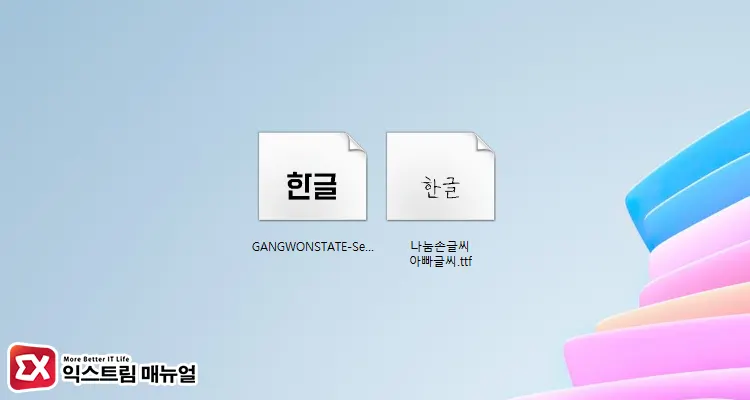
윈도우에서 사용 가능한 폰트 파일은 TTF, OTF 확장자를 가지며 각 확장자마다 특징이 있지만 일반적으로 사용할 때는 폰트의 디테일과 특성 모두 차이가 없는 정도입니다. 윈도우 폰트의 확장자별 특성을 요약하면 다음과 같습니다.
- TTF : True Type Font로 1980년대 마이크로소프트와 애플이 어도비에 대항하기 위해 만든 글꼴 형식, 구형 포맷이지만 컴퓨터 상의 글꼴과 출력물의 글꼴이 동일하게 적용되어 정확도가 높은 장점이 있으며 프로그램 호환성이 높습니다.
- OTF : 마이크로소프트에서 개발하다가 어도비와 함께 사용하게 된 포맷 방식으로 OpenType Font의 약자입니다. ISO 표준으로 지정한 폰트 타입으로 TTF에 비해 표현력이 우수하며 포맷 구성을 바꾸면 웹폰트로 사용 가능합니다.
윈도우 글꼴 설정에서 폰트 추가하기
윈도우 개인 설정의 글꼴에서 폰트를 추가할 수 있습니다.
이 방식은 윈도우의 사용자 계정에 한정해서 폰트가 추가되므로 다른 사용자는 추가한 폰트를 사용할 수 없는 단점이 있습니다.
하지만 폰트가 사용자마다 분리되어 있기 때문에 글꼴 관리가 수월하다는 점과 해당 폰트를 나만 사용할 수 있기 때문에 폰트 라이센스 관련 문제를 해소할 수 있는 방식입니다.
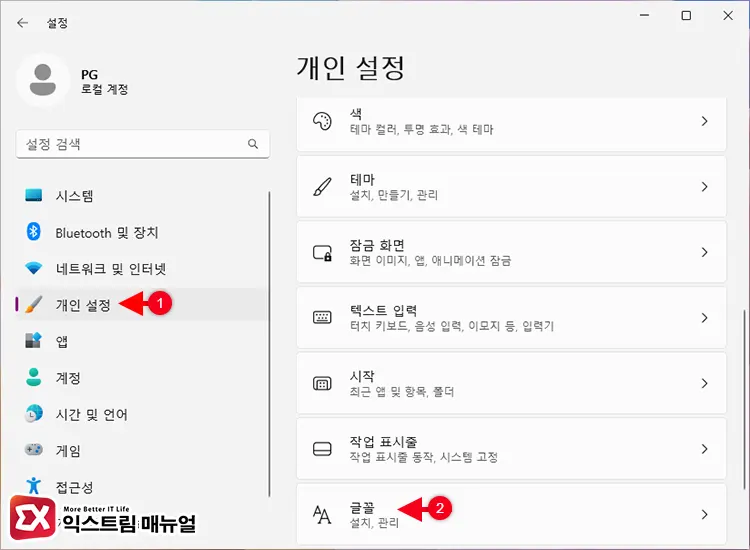
- Win + i 키를 눌러 Windows 설정을 엽니다.
- 개인 설정 > 글꼴로 이동합니다.
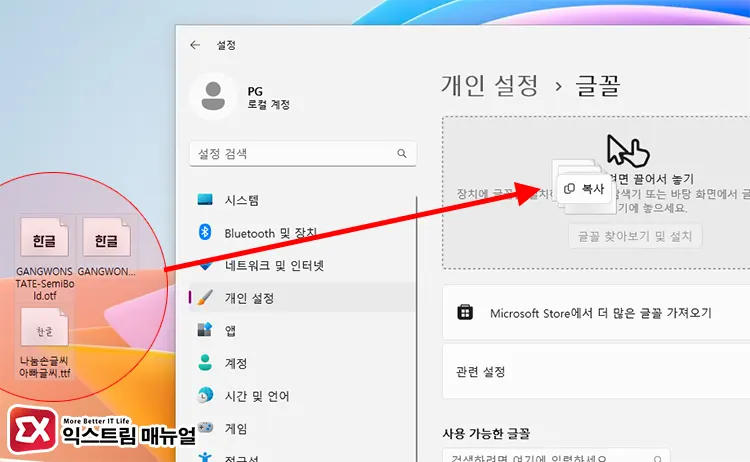
- 글꼴 화면 상단에 ‘설치하려면 끌어서 놓기’ 상자에 폰트 파일을 Drag&Drop합니다.
위 방식으로 글꼴을 추가하면 C:\Users\사용자명\AppData\Local\Microsoft\windows\fonts 폰트 경로에 설치됩니다.
Font 폴더에 글꼴 추가하기
Windows 폴더 하위에 위치하는 Font 폴더에 글꼴을 추가할 수 있습니다.
폰트 파일을 다량으로 글꼴에 추가하거나 폰트 이름 확인, 폰트 분류, 폰트 삭제와 같은 폰트 관리 작업을 추가적으로 수행할 수 있습니다.
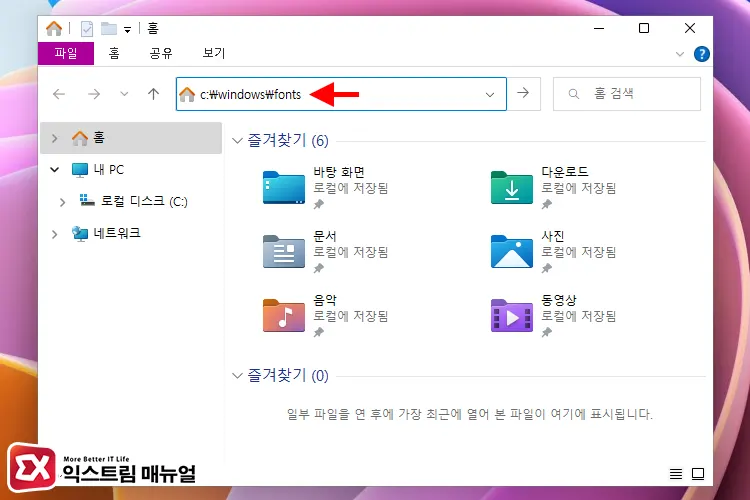
- 윈도우 탐색기를 실행한 다음 경로 상자에
C:\windows\fonts를 입력해 이동합니다.
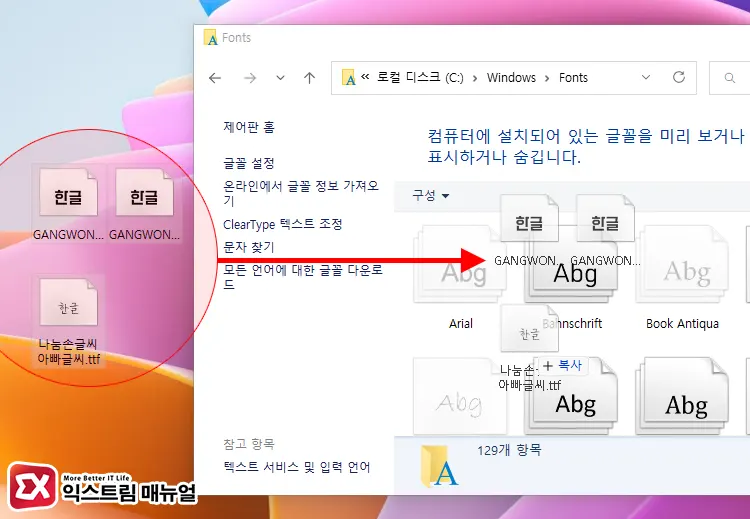
- 준비한 폰트 파일을 Fonts 폴더 안에 드래그 한 다음 복사합니다.
- 복사와 동시에 설치가 진행되며 글꼴 목록에 추가됩니다.
마치며
위에서 소개한 3가지 방법을 이용해 글꼴 목록에 폰트를 추가해서 사용할 수 있으며 눈누와 같은 사이트에서 저작권에 문제 없는 무료 폰트를 사용해 다양한 디자인을 작업할 수 있습니다.
윈도우에 폰트를 너무 많이 설치한 경우 폰트를 필요로 하는 프로그램을 실행하는 시간이 길어질 수 있으므로 폰트 관리에 유의해야 하는 점 참고하시길 바랍니다.



